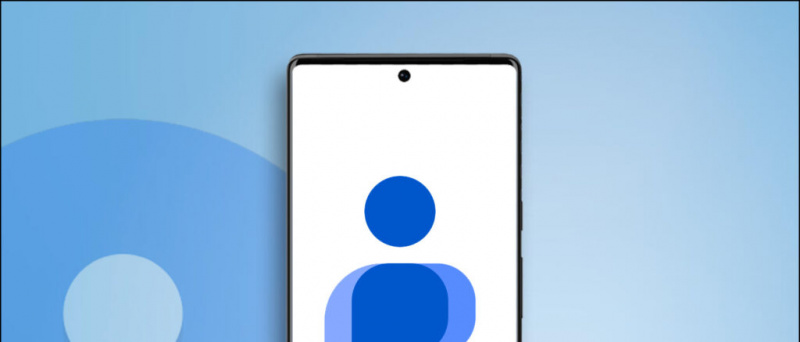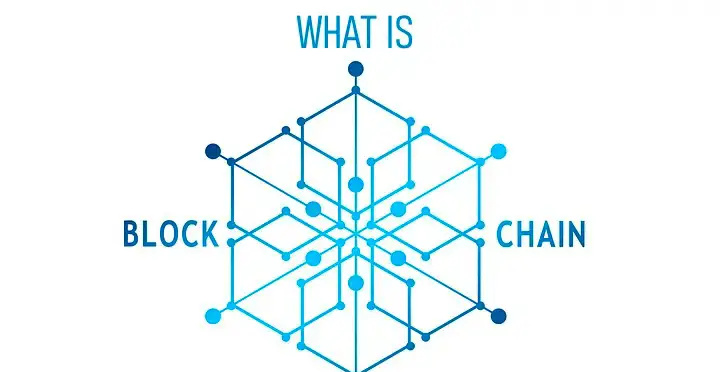קרא באנגלית
האם מסך המגע של האייפון שלך לא עובד כמו שצריך? או שמא הידיים שלך מלוכלכות? תהיה הסיבה אשר תהיה, כעת אתה יכול לשלוט באייפון שלך בקלות באמצעות פקודות קוליות פשוטות. במאמר זה, אנו אגיד לך הליך שלב אחר שלב לשלוט ב- iPhone שלך באמצעות קול.
שלוט באייפון שלך באמצעות קול
אפל הציגה את תכונת השליטה הקולית עם iOS 13 והפכה אותה לשיפור אפילו יותר עם iOS 14. אתה יכול להשתמש בו כדי לנווט ולקיים אינטראקציה עם המכשיר שלך כדי להקיש, להחליק, להקליד ועוד עם הקול שלך. הוא כולל ניווט בסיסי, מחוות, הכתבה, פקודות נגישות וכן ניווט טקסט, בחירה, עריכה ומחיקה.
שלבים להפעלת שליטה קולית באייפון (iOS 14)



1] פתח את ההגדרות ב- iPhone שלך.
כיצד להגדיר zedge כברירת מחדל
2] גלול מטה ולחץ על נגישות.
3] לחץ על שליטה קולית תחת נגישות.
4] עקוב אחר ההנחיות שעל המסך כדי להגדיר את התכונה.
5] לאחר מכן, הפעל את המתג להפעלת שליטה קולית.
6] ' היי סירי, הפעל את השליטה הקולית באפשרותך להפעיל שליטה קולית באמירה '.
להסיר מכשירי אנדרואיד מחשבון גוגל



לאחר הפעלתו, תוכלו לשלוט במכשירכם באמצעות הפקודה. ניתן לבדוק פקודות קיימות בהגדרות> נגישות> בקרה קולית> התאמה אישית של פקודות. כאן, אתה יכול לא רק לשנות את הפקודות הקיימות, אלא גם ליצור פקודות חדשות על פי בחירתך.
לטלפונים עם Face ID יש הגדרת מודעות מיוחדת לתשומת לב. הגדרה זו מאפשרת לך להאזין או להפסיק תלוי אם אתה צופה בתצוגה או לא. בנוסף, ה- iPhone שלך יציע פקודות קשורות בזמן אמת תוך כדי שימוש בתכונה.
טיפים וטריקים לשליטה קולית ב- iOS
כדי לכבות זמנית פקודות קוליות, אתה יכול לומר 'שינה'. זה לא מכבה את תכונת ההאזנה, אבל הוא ישן את המיקרופון עד שאתה מעיר את המכשיר שלך מפקודה. אתה יכול להפעיל אותו בחזרה באמירה 'תתעורר'.
כדי להפסיק את השליטה הקולית, כל שעליך לעשות הוא לומר 'כבה את השליטה הקולית' ואז 'הקש על ביצוע'. לחלופין, תוכלו לכבות אותו ידנית בהגדרות הנגישות.
'הצג שם' או 'מספר הצגת'
קשה לך לקיים אינטראקציה עם האובייקטים על המסך? אתה יכול להקל על כך באמצעות שם התוכנית או פקודת מספר ההצגה.


- אם אינך בטוח מהו שם הפריט, אמור 'שם תצוגה', והוא יציג כיסוי עם שמות הפריטים. לאחר מכן תוכל להשתמש בפקודה לביצוע משימות, לומר 'הקש על FaceTime'.
- באופן דומה, אם לפריט אין שם, אתה יכול לומר 'הצג מספר' כדי להציג על המסך שלך תג מספרי עבור כל פריט. לאחר מכן תוכל להשתמש במספרים אלה כדי לקיים אינטראקציה עם אובייקטים. לדוגמה, 'הקש 1'.
'רשת להראות'
אינטראקציות מסוימות דורשות קליקים מדויקים יותר. במקרה כזה, אמור 'הצג רשת'. פעולה זו תציג כיסוי רשת מספרים על המסך. דיבור מספר יגדיל את שטח הרשת ויציג קבוצה חדשה של מספרים. זה יקל עליך לבחור פריט.

אתה יכול להשתמש ברשת בעת גרירת פריטים על המסך (כדי לזהות היכן ברצונך להשאיר אותם) או בעת ביצוע מחוות.
כיצד להסיר חשבון גוגל מהמכשיר
פקודה נפוצה לשליטה קולית
- אמור 'הסתר שם', 'הסתר מספר' או 'הסתר רשת' כדי להסתיר את הכיסוי המתאים.
- אמור 'חזור' כדי לחזור למסך הקודם. זה משמש ככפתור חזרה.
- כדי לחזור על פעולה, אמור 'חזור עליה'. אתה יכול גם לציין באיזו תדירות אתה רוצה לחזור על הפעולה. למשל, 'חזור'. חזור על הפעולה פעמיים. '
- לביצוע פעולת גלילה, אמור 'גלול למעלה / למטה / ימינה / שמאלה'. אתה יכול גם לומר 'גלול לתחתית' ו'גלול למעלה '.
- שלוט בעוצמת הקול באומרו 'הגדל את עוצמת הקול', 'הפחת את עוצמת הקול', 'השתק צליל', 'בטל את ההשתקה של הצליל'.
- אמור 'מסך נעילה' כדי לנעול את המכשיר.
- אמור 'אתחל את המכשיר' כדי להפעיל מחדש את האייפון.
- שלוט במוזיקה באמצעות 'הפעל מוסיקה', השהה מוסיקה, 'הרצועה הבאה', 'הרצועה הקודמת', 'דשדוש מוסיקה'.
- אמור 'חייג' כדי לחייג למספר או איש קשר.
- פקודות נפוצות אחרות כוללות 'מרכז בקרה פתוח', 'חזור הביתה', 'שם פריט הקש', 'שם יישום פתוח', 'TakeShot'.
הכל היה על האופן שבו אתה יכול לשלוט ב- iPhone שלך באמצעות שליטה קולית. זה יכול להיות שימושי ביותר אם מסך המגע של ה- iPhone שלך לא עובד או מהבהב, או אם הידיים שלך מלוכלכות ואינך יכול לגעת בטלפון. מלבד זאת, הזכרנו גם כמה טיפים וטריקים לשליטה קולית ופקודות קוליות נפוצות.
נסה אותם ויידע אותנו מהניסיון שלך עם התכונה בתגובות למטה. הישאר מעודכן לעצות וטריקים נוספים ב- iOS.
תיבת תגובות בפייסבוק